Како аутоматски поставити Реддит позадине као позадину на рачунару и Андроиду

Постављање Реддит позадина као позадине неће утицати на корисност веб локације, али ће вам помоћи у вашем искуству током сурфовања.
Коначно, Гоогле је уградио тамни режим у свој Цхроме веб претраживач. За оне који више воле да претражују ноћу или у слабо осветљеним просторијама, ово ће бити уштеда за очи. И, иако је потребно нешто више од једноставног окретања прекидача, није тешко омогућити тамни режим у Цхроме-у за Виндовс 10.
Раније је потврђено да је промена новог интерфејса стигла са мацОС Мојаве, а сада, почевши од верзије 74, Цхроме са тамним режимом је ушао у Виндовс 10.
Према наводима компаније, ова функција Гоогле Цхроме-а ће се постепено уводити, што значи да ће само неколико корисника у почетку пронаћи ову функцију као подразумевану.
Ако не желите да чекате ову функцију, можете да добијете тамни режим за Цхроме прегледач коришћењем „присилне ознаке тамног режима“. Ово ће вам помоћи да омогућите тамни режим вашег претраживача кад год желите да га користите. У овом чланку ћемо вам рећи које кораке треба да предузмете да бисте омогућили и користили тамни режим у вашем Цхроме претраживачу за Виндовс 10.
Имати тамни режим је одлична карактеристика, посебно за оне који претражују ноћу, али може имати неких проблема којих бисте требали бити свјесни. Поред тога, неки могу имати грешке или друге проблеме пре него што опција постане изворна за Цхроме и стабилна.
Прос
– Лако за очи
– Компатибилно са тамном темом Виндовс 10
– Компатибилно са већином Цхроме апликација
– Смањује потрошњу енергије екрана
Цонс
– Шок када отворите белу страницу
– Неке апликације ће бити беле пре него што се учитају
– Мали проблеми са контрастом
Можете купити УСБ диск и придружити се милионима корисника широм света на платформи која се сматра индустријским стандардом.
За сада, ова функција ради само за неколико људи јер је Гугл тестира. Према речима менаџера Гоогле Цхроме заједнице, тамни режим ће постати популарнији и широко доступан у блиској будућности.
Ово је уграђена опција у Цхроме-у која ће омогућити присилни тамни режим. Ова опција тренутно ради, чак и ако опција тамног режима у стандардном систему још није доступна. Такође ће приморати Цхроме прегледач у тамни режим чак и ако је подразумевани режим апликације Виндовс 10 постављен на светли.
Да бисте олакшали омогућавање, можете креирати пречицу.
На пречици кликните на десну страну и изаберите „ Својства “. За пречицу на траци задатака, кликните десним тастером миша на икону на траци задатака, кликните десним тастером миша на Гоогле Цхроме, а затим изаберите „ Својства “.
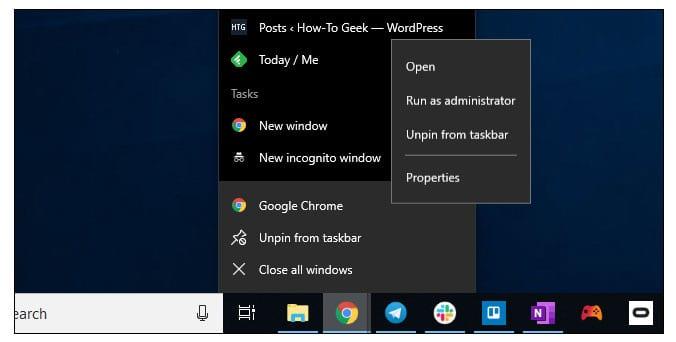
На крај циљног режима додајте размак иза којег следи режим силе-тамни. На пример, на већини система, циљни оквир изгледа овако:
„Ц: Програм Филес (к86)\Гоогле\Цхроме\Апплицатион\цхроме.еке“ — присилно-тамни режим (можда је мало другачије на вашем рачунару због инсталирања на другој локацији.)
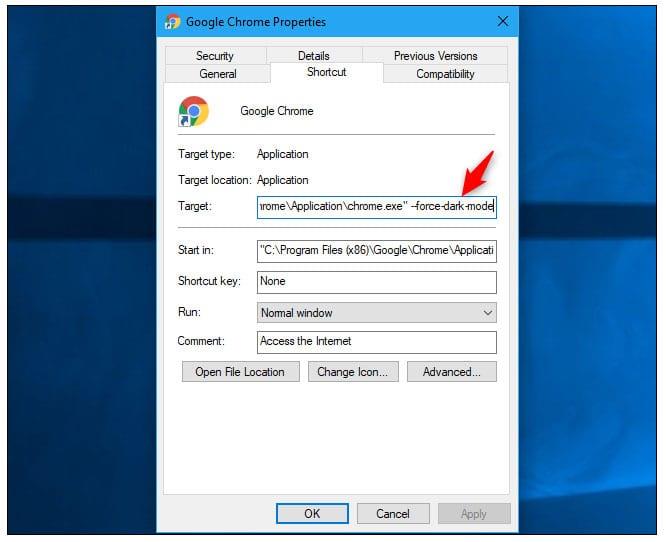
Кликните на ОК да бисте сачували промене и покренули Цхроме веб прегледач кликом на пречицу да бисте користили ову функцију. Ако је Цхроме већ отворен, морате га затворити пре поновног покретања. За ово изаберите „ Мени “ > „ Изађи “. Сачекајте да се затвори, а затим покрените помоћу модификоване пречице.
Када завршите, радићете у мрачном режиму.
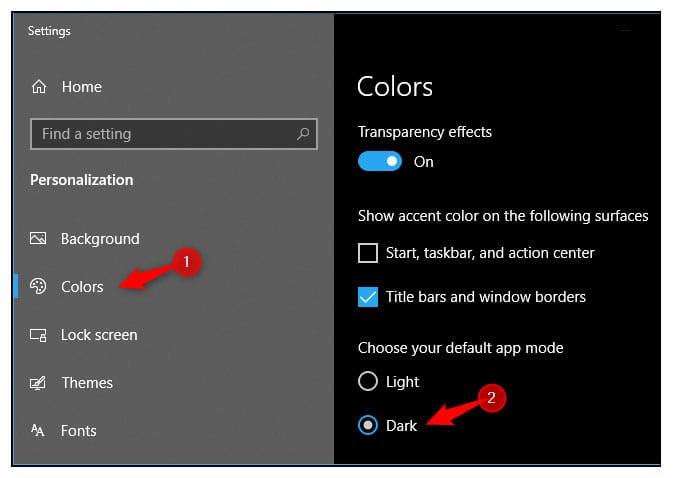
Ако користите старију верзију Виндовс-а на свом систему, можете да инсталирате и уживате у теми тамног режима за свој Гоогле Цхроме. Гоогле сада нуди колекцију тема за кориснике Цхроме претраживача. За ово, само треба да одете у веб продавницу и изаберете и инсталирате тему „Јуст Блацк“ за претраживач.
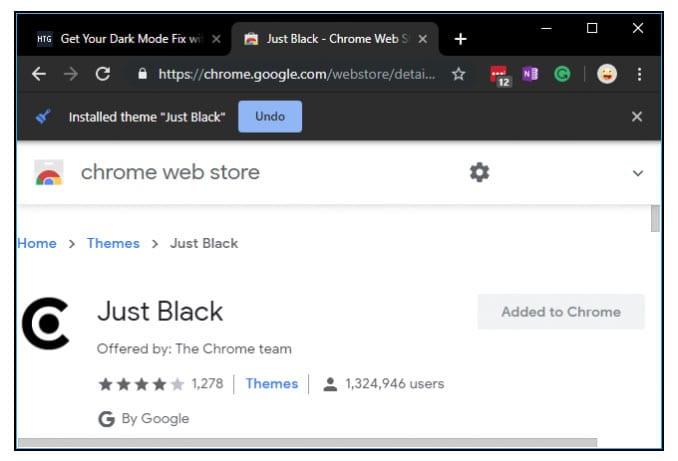
Тамни режим је одличан алат за кориснике Цхроме-а и очекује се да ће ускоро бити доступан свима. До тада можете користити ручну опцију за подешавање тамног режима.
Постављање Реддит позадина као позадине неће утицати на корисност веб локације, али ће вам помоћи у вашем искуству током сурфовања.
Мицрософт је најавио да ће јануар 2020. означити крај живота за Виндовс 7, што значи да званична подршка за производ више неће функционисати.
Добро је позната чињеница да већина апликација у власништву Фацебоока сада има функцију „Приче“. Такође је присутан на ВхатсАпп-у у облику „ВхатсАпп Статус“. Нажалост, већина корисника мора да прибегне снимању екрана.
Истражујемо карактеристике Оффице 365 или Оффице 2019 и утврђујемо да ли је то права куповина.
Уз Виндовс 10, можете тренутно да приступите програмима или апликацијама које су вам потребне тако што ћете их закачити на траку задатака.
Виндовс 10 је најновији додатак породици Виндовс-а и био је циљ Мицрософт-а када је дизајнирао ажурирани ОС да га учини сигурнијим и сигурнијим.
Виндовс 10 долази са много нових функција, али од свих њих, Цортана је једна од најбољих. Можете га користити чак и за искључивање рачунара.
Ако сте технички потковани, можете користити ова упутства да бисте инсталирали Оне УИ Бета на Галаки Ноте 9, С9 и С9 Плус.
Анимоји је била једна од карактеристика иПхоне-а о којима се највише причало када су Анимојии лансирани, али су од сада ограничени само на иПхоне Кс. Ипак, постоји начин да добијете нешто упоредиво на свом Андроид уређају.
Обављање задатака без прекида је увек задовољавајуће. Стална ометања могу бити фрустрирајућа и досадна. Исто важи и за рад на екрану. Поновљени огласи који се појављују је
Нарочито у ситуацијама на радном месту, требало би да знате важне пречице у Мицрософт Оутлоок-у како бисте олакшали свој посао и како бисте брже решавали све задатке.
У свету играча, Виндовс се сматра једном од најбољих платформи за коришћење. Виндовс 10 добија вишеструка ажурирања сваке године побољшавајући играње игара на рачунару уз специјалну оптимизацију софтвера.
Опште је познато да је једна од главних разлика између иПхоне-а и Андроид-а то што Андроид телефони не могу да користе иМессаге. Разлог зашто људи претпостављају да иМессаге није опција
Више Андроид корисника може имати сопствени простор са сопственим апликацијама и подацима на својим уређајима. Ево како све то подесити.
Виндовс 10 је Мицрософтов оперативни систем који је лансиран 2015. То је један од главних оперативних система Мицрософта. Корисници Виндовс 10 с времена на време добијају ажурирања софтвера. Ова ажурирања покушавају да побољшају оперативне могућности оперативног система Виндовс 10с, али укупна будућност није јасна, а чак ни они који су упознати са Мицрософт производима нису сасвим сигурни шта је пред оперативним системом.
Акроним НФЦ је скраћеница од Неар Фиелд Цоммуницатион. Као што име каже, омогућава комуникацију између компатибилних уређаја који су у непосредној близини.
Ако сте корисник Виндовс-а, можда ћете наићи на црну стрелицу. Црну стрелицу можете видети у свим верзијама Виндовс-а у Управљачу уређајима. Шта оне значе?
Андроид Пие, такође познат као Андроид 9 Пие, је најновија верзија Андроид ОС-а. Први пут је лансиран 2018. године и ажурирање је доступно за скоро све нове Андроид телефоне.
Андроид телефони користе један од најбољих и најстабилнијих доступних оперативних система, али понекад овај оперативни систем може изазвати проблеме. Ако сматрате да нешто није у реду, покушајте да поново покренете уређај у безбедном режиму да видите да ли ће то решити проблем.
Истражујемо да ли се надоградња на Мицрософт Оффице 2019 исплати уз овај преглед производа.
Постоји много разлога зашто се ваш лаптоп не може повезати на WiFi и стога постоји много начина да се реши грешка. Ако се ваш лаптоп не може повезати на WiFi, можете покушати следеће начине да решите овај проблем.
Након креирања УСБ уређаја за инсталацију оперативног система Windows, корисници би требало да провере перформансе УСБ уређаја да би видели да ли је успешно креиран или не.
Неколико бесплатних алата може предвидети кварове диска пре него што се догоде, дајући вам времена да направите резервну копију података и замените диск на време.
Помоћу правих алата можете скенирати свој систем и уклонити шпијунски софтвер, адвер и друге злонамерне програме који се могу налазити на вашем систему.
Када рачунар, мобилни уређај или штампач покуша да се повеже са Microsoft Windows рачунаром преко мреже, на пример, може се појавити порука о грешци „мрежна путања није пронађена“ — грешка 0x80070035.
Плави екран смрти (BSOD) је честа и не нова грешка у оперативном систему Windows када се на рачунару појави нека озбиљна системска грешка.
Уместо ручног и директног приступа у оперативном систему Windows, можемо их заменити доступним CMD командама за бржи приступ.
Након безброј сати коришћења звучника на лаптопу и десктопу, многи људи откривају да неколико паметних надоградњи може претворити њихов скучени студентски дом у врхунско средиште за стримовање, а да притом не потроше превише новца.
Из оперативног система Windows 11, Internet Explorer ће бити уклоњен. У овом чланку, WebTech360 ће вас водити како да користите Internet Explorer на Windows 11.
Тачпед лаптопа није само за показивање, кликтање и зумирање. Правоугаона површина такође подржава гестове који вам омогућавају да прелазите између апликација, контролишете репродукцију медија, управљате датотекама, па чак и прегледате обавештења.




























